Ändern Sie die Hintergrundfarbe des Photoshop CS5-Hintergrundbildschirms
Mit Photoshop CS5 können Sie das Erscheinungsbild Ihrer Bilder ganz einfach anpassen. Sie können jedoch auch einige Einstellungen ändern, um das Erscheinungsbild des Programms zu ändern. Eine Möglichkeit, dies zu tun, besteht darin, zu lernen, wie Sie die Hintergrundfarbe des Photoshop CS5-Hintergrundbildschirms ändern . Dieser Bildschirm ist der graue, auf dem sich Ihre Bildleinwand befindet. Dieser Bildschirm ist standardmäßig grau, Sie können jedoch eine beliebige Farbe festlegen. Unabhängig davon, ob sich Ihr Bild langsam in den Photoshop-Hintergrund einfügt oder ob Sie es satt haben, auf einen grauen Bildschirm zu schauen, ist dies ein weiterer Aspekt des Programms, über den Sie die Kontrolle haben.
Ändern Sie die Farbe des Photoshop CS5-Standardbildschirmmodus
Das standardmäßige graue Farbschema in Photoshop CS5 ist eines, an das ich mich im Laufe der Jahre gewöhnt habe und das ich nicht wirklich geändert habe. Aber es gab sicherlich Zeiten, in denen ich sehen konnte, wie ablenkend es wäre, besonders wenn ich mit Bildern arbeite, die eine sehr ähnliche graue Hintergrundfarbe haben. Dies sind perfekte Beispiele für Situationen, in denen es hilfreich wäre, die Hintergrundfarbe des Photoshop CS5-Hintergrunds zu ändern.
Schritt 1: Starten Sie Adobe Photoshop CS5.
Schritt 2: Klicken Sie oben im Fenster auf Bearbeiten, dann auf Einstellungen und dann auf Benutzeroberfläche .

Schritt 3: Klicken Sie auf das Dropdown-Menü rechts neben dem Standardbildschirmmodus und dann auf Benutzerdefinierte Farbe auswählen .
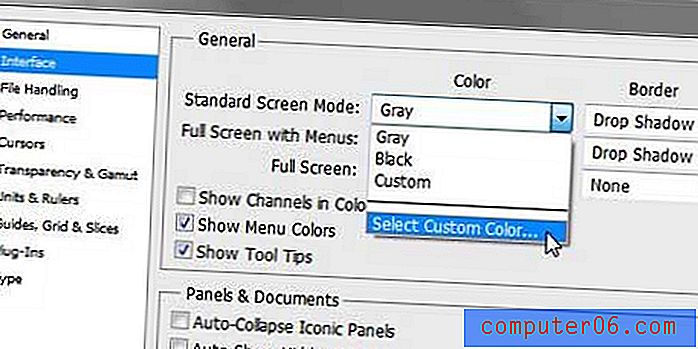
Schritt 4: Klicken Sie auf die gewünschte Hintergrundfarbe und dann auf die Schaltfläche OK .
Schritt 5: Klicken Sie auf die Schaltfläche OK in der oberen rechten Ecke des Fensters.
Wenn Sie das nächste Mal ein Bild in Photoshop CS5 öffnen, hat der Hintergrundbildschirm hinter der Bildfläche die Farbe, die Sie gerade ausgewählt haben.



